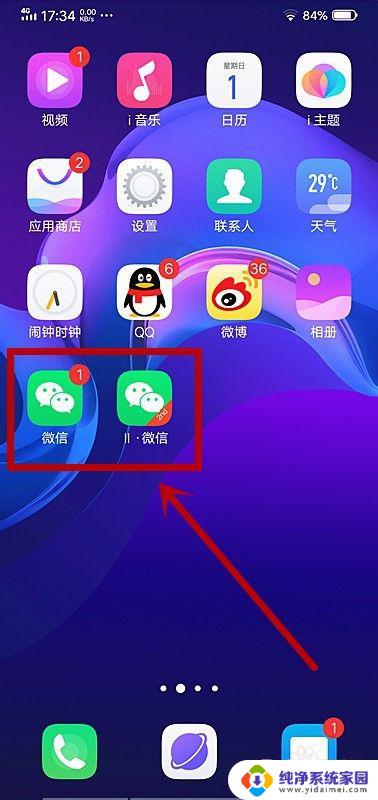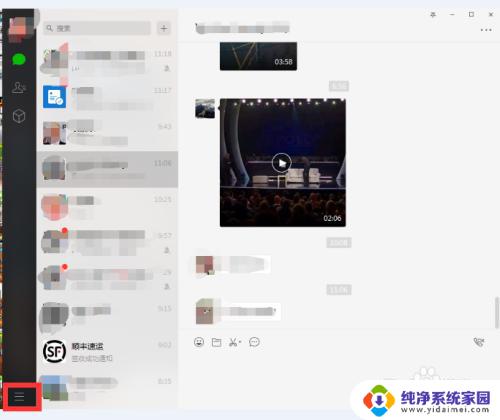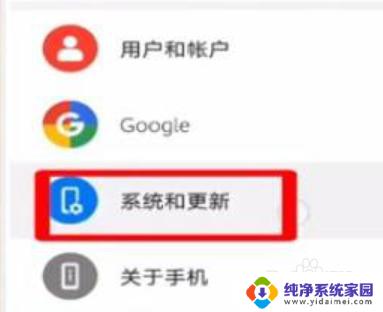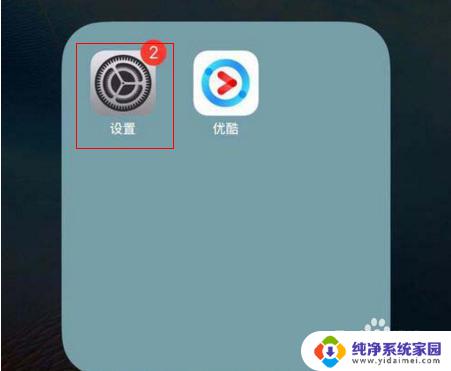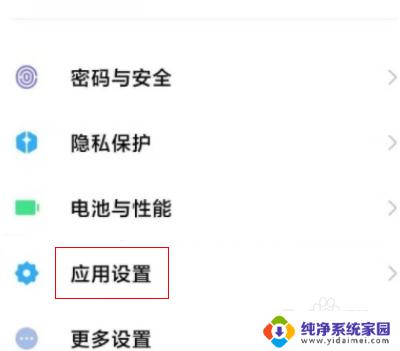vivo手机如何重置系统还原?详细步骤教程来啦!
更新时间:2023-09-18 09:02:31作者:yang
vivo手机如何重置系统还原,在使用vivo手机的过程中,难免会遇到各种问题或需求,例如系统卡顿、存储空间不足等,这时候我们可以尝试重置系统还原来解决问题,那么vivo手机如何进行重置系统还原呢?下面就让我们一起来了解。
步骤如下:
1.打开VIVO手机,点击设置图标。
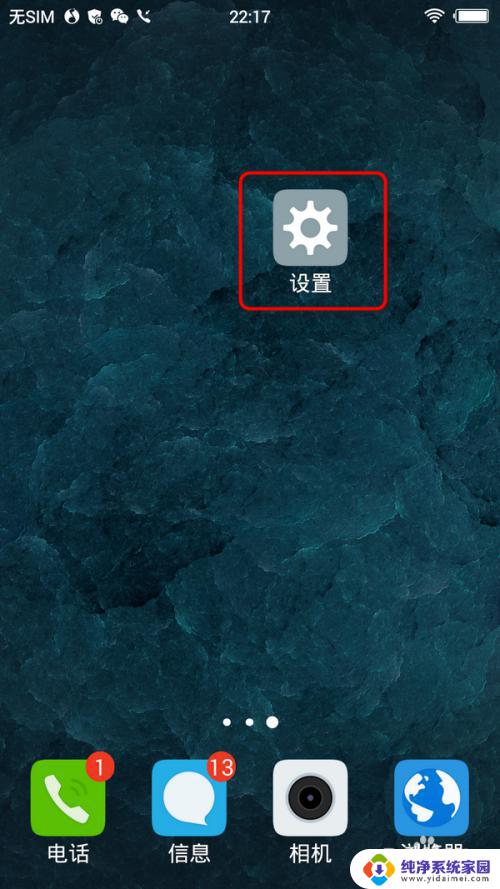
2.进入设置界面,点击更多设置。
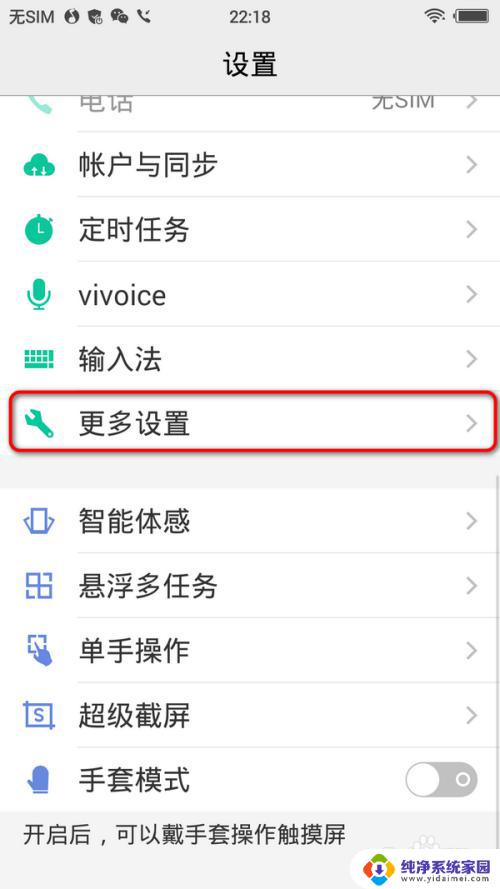
3.进入更多设置界面,点击恢复出厂设置。
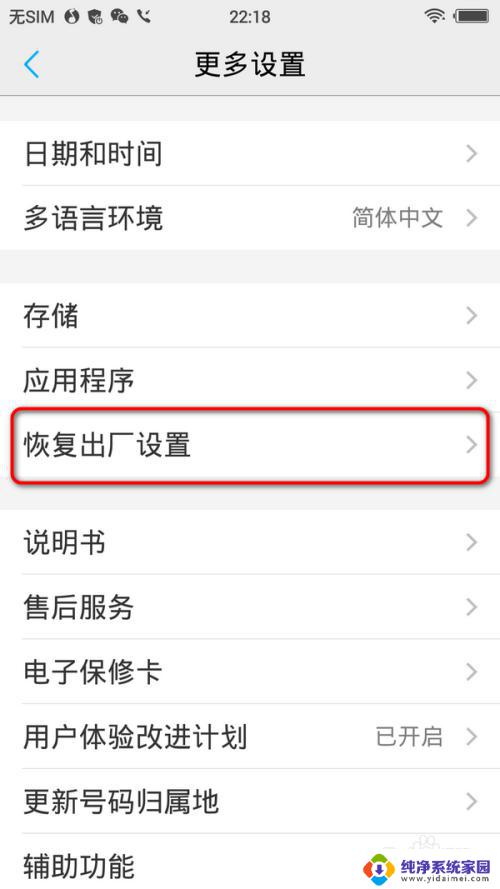
4.进入恢复出厂设置界面,如果想把手机里的所有资料都删除。点击清除所有数据。
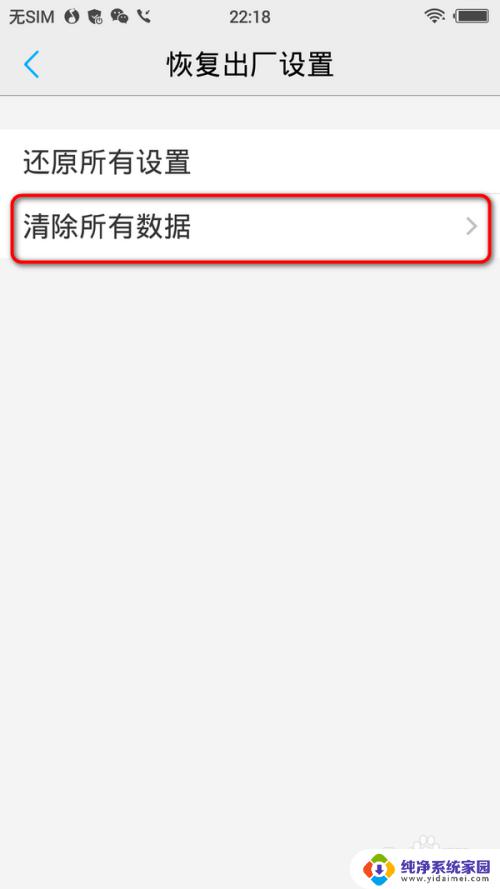
5.页面跳转,勾选格式化手机,点击重置手机。
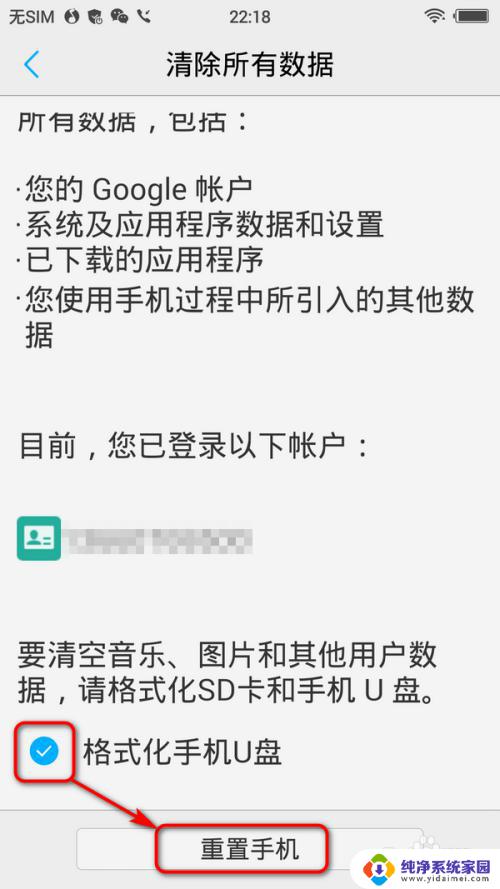
6.如果只想恢复系统初始系统,则点击恢复出厂设置界面的还原所有设置。
页面弹出提示对话框,点击还原。
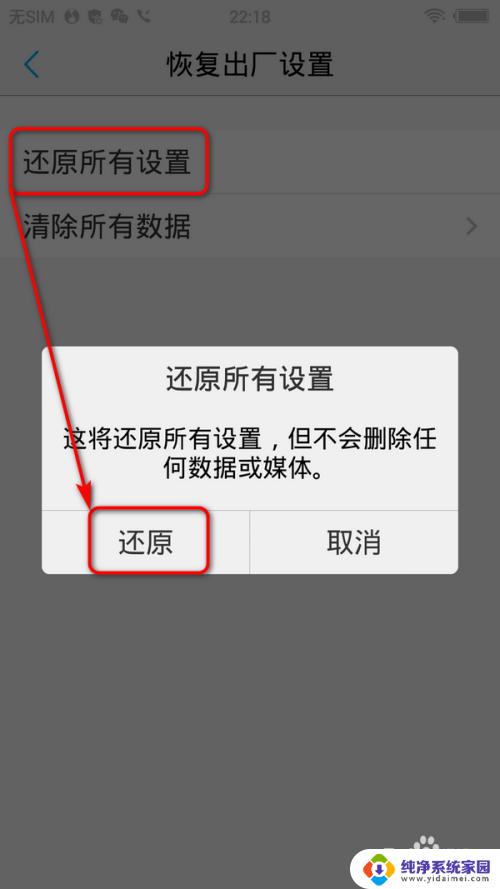
7.点击还原后,手机开始还原初始系统。
等待一会,手机会自动重启,重启后,手机系统就恢复初始状态了。
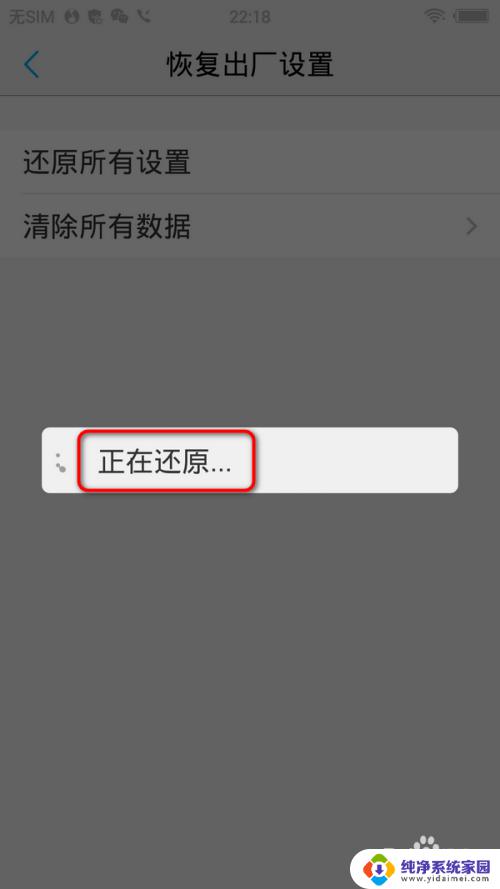
以上就是vivo手机如何重置系统还原的全部内容,如果你遇到了这种情况,你可以按照本文的步骤来解决,非常简单快速,一步到位。